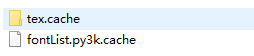| title | date | tags | toc | |||
|---|---|---|---|---|---|---|
Matplotlib 学习笔记 |
2019-03-13 14:23:56 -0700 |
|
true |
Matplotlib 是Python2D绘图领域使用最广泛的套件。能导出多种格式的图片。
Matplotlib默认是不支持中文的,如果出现中文会以方框代替。
但是经过测试国外字体中部分可以支持。
goodfont=[
'Adobe Heiti Std',
'Arial Unicode MS',
'DengXian',
'SimHei',
'STKaiti',
'STXihei',
]使用fontproperties指定字体
import numpy as np
from matplotlib import pyplot as plt
import matplotlib
zh_cn_font = matplotlib.font_manager.FontProperties(fname="F:\ProjectFiles\SimHei.ttf")
#第七行的作用是为了消除更换为unicode字体之后0、负数之类的显示异常。之后所有使用中文字体的地方只字符串都以u""的形式出现,并指定fontproperties属性为我们的指定的myfont就行了
matplotlib.rcParams['axes.unicode_minus'] = False
#matplotlib.rcParams['font.sans-serif'] = ['SimHei']
x = np.arange(0,9)
y = 2*x+1
plt.title(u"Matplotlib 标题",fontproperties = zh_cn_font)
plt.xlabel(u"x 轴:",fontproperties = zh_cn_font)
plt.ylabel(u"y 轴:",fontproperties = zh_cn_font)
plt.plot(x,y)
plt.show()一劳永逸法
- 找到matplotlib 配置文件:import matplotlib print(matplotlib.matplotlib_fname()) #我自己的输出结果如下: #D:\Program Files\Python36\Lib\site-packages\matplotlib\mpl-data
- 编辑器打开此文件 matplotlibrc删除font.family和font.sans-serif两行前的#,并在font.sans-serif后添加微软雅黑字体Microsoft YaHei
- 下载字体:msyh.ttf (微软雅黑)放在matplotlib 字体文件夹下:# D:\Program Files\Python36\Lib\site-packages\matplotlib\mpl-data\fonts\ttf
- 删除.matplotlib/cache里面的两个缓存字体文件C:\Users\你的用户名.matplotlib
- 重启Python
使用matplotlib中的pylot包进行简单绘图。
import numpy as np
from matplotlib import pyplot as plt
x = np.arange(0,9)
y = 2*x+1
plt.title("Matplotlib Demo1")
plt.xlabel("x axis:")
plt.ylabel("y axis:")
plt.plot(x,y)
plt.show()向pyplot的plot()函数添加特殊的格式化字符串可以显示离散值。
| 字符 | 描述 |
|---|---|
'-' |
实线样式 |
'--' |
短横线样式 |
'-.' |
点划线样式 |
':' |
虚线样式 |
'.' |
点标记 |
',' |
像素标记 |
'o' |
圆标记 |
'v' |
倒三角标记 |
'^' |
正三角标记 |
'<' |
左三角标记 |
'>' |
右三角标记 |
'1' |
下箭头标记 |
'2' |
上箭头标记 |
'3' |
左箭头标记 |
'4' |
右箭头标记 |
's' |
正方形标记 |
'p' |
五边形标记 |
'*' |
星形标记 |
'h' |
六边形标记 1 |
'H' |
六边形标记 2 |
'+' |
加号标记 |
'x' |
X 标记 |
'D' |
菱形标记 |
'd' |
窄菱形标记 |
'|' |
竖直线标记 |
'_' |
水平线标记 |
以下是颜色的缩写:
| 字符 | 颜色 |
|---|---|
'b' |
蓝色 |
'g' |
绿色 |
'r' |
红色 |
'c' |
青色 |
'm' |
品红色 |
'y' |
黄色 |
'k' |
黑色 |
'w' |
白色 |
例如:要显示圆来代表点,而不是上面示例中的线,请使用 ob 作为 plot() 函数中的格式字符串。
import numpy as np
from matplotlib import pyplot as plt
import matplotlib
m = np.arange(0,4,0.1)
n = np.sin(m*np.pi)
plt.title(u"Matplotlib 正弦函数")
plt.xlabel(u"x 轴:")
plt.ylabel(u"y 轴:")
plt.plot(m,n,'-')
plt.show()pyplot.subplot(nrows,ncols,index)可以在一个figure中添加多个子图像。
使用plt.subtiltle('')给整个figure添加标题,使用plt.title('')给每个subplot添加子标题,修改x轴范围使用plt.xlim(min,max),修改x轴刻度使用plt.xticks([numlist],[textlist])。
import numpy as np
from matplotlib import pyplot as plt
import matplotlib
x = np.arange(0,3,0.05)
n = np.linspace(-np.pi/2,np.pi/2,50)
y = np.sin(x*np.pi)
z = np.cos(x*np.pi)
p = np.tan(n)
q = np.tan(np.pi/2-n)
plt.figure(figsize = (16,9),dpi = 80)
plt.suptitle('Matplotlib 绘制多图',fontsize = 40,weight = 40)
plt.subplot(2,2,1)
plt.title(u"正弦函数")
plt.xlabel(u"x 轴:")
plt.ylabel(u"y 轴:")
plt.plot(x,y,'-',label = 'sine')
plt.subplot(2, 2, 2)
plt.title(u"余弦函数")
plt.xlabel(u"x 轴:")
plt.ylabel(u"y 轴:")
plt.plot(x,z,'-',label = 'cosine')
plt.subplot(2, 2, 3)
plt.xlim(n.min()*1.1,n.max()*1.1)
plt.xticks([-np.pi/2,-np.pi/4,0,np.pi/4,np.pi/2],[r'$-\pi/2$',r'$-\pi/4$',r'$0$',r'$\pi/4$',r'$\pi/2$'])
plt.ylim(-10,10)
plt.title(u"正切函数")
plt.xlabel(u"x 轴:")
plt.ylabel(u"y 轴:")
plt.plot(n,p,'-',label = 'tan')
plt.subplot(2, 2, 4)
plt.xlim(n.min()*1.1,n.max()*1.1)
plt.xticks([-np.pi/2,-np.pi/4,0,np.pi/4,np.pi/2],[r'$-\pi/2$',r'$-\pi/4$',r'$0$',r'$\pi/4$',r'$\pi/2$'])
plt.ylim(-10,10)
plt.title(u"余弦函数")
plt.xlabel(u"x 轴:")
plt.ylabel(u"y 轴:")
plt.plot(n,q,'-',label = 'cotan')
plt.show()plt,bar(x,y,width = 0.8, align = 'center', color = 'r')绘制垂直条形图
plt.barh(x,y,width = 0.8, align = 'center', color = 'r')绘制水平条形图
x 为x值的列表,y为y值的列表,width宽度
import numpy as np
from matplotlib import pyplot as plt
import matplotlib
plt.figure(figsize=(16,9),dpi = 80)
plt.title('条形图绘制',fontsize = 40)
xlist = [10,20,30,40,50]
ylist = [5,15,10,50,45]
plt.bar(xlist,ylist,width = 5)
plt.show()numpy.histogram(ndarray,bins = [])自动区间分组计数器
- bins:分组区间
import matplotlib
import numpy as np
import matplotlib.pyplot as plt
plt.figure(figsize = (16,9),dpi = 80)
plt.title('使用Histogram自动分组计数',fontsize = 30)
plt.xlabel('分数区间')
plt.ylabel('人数')
data = [86,62,55,42,98,45,58,60,75,79,82,85,72,77,32]
rank,bins = np.histogram(data,[0,10,20,30,40,50,60,70,80,90,100])
plt.xticks(bins)
plt.xlim(bins.min(),bins.max())
rects = plt.bar(bins[:len(bins)-1],rank,width = 6,align = 'edge',)
def autolabe(rects):
for rect in rects:
y = rect.get_height()
x = rect.get_x()
print(x,'\t',y)
plt.text(x+3,y+0.05,'{}'.format(y),color = 'b',fontsize = 20,ha = 'center')
autolabe(rects)
plt.show()matplotlib.pyplot.hist()可以轻松解决上面的复杂过程。
import numpy as np
from matplotlib import pyplot as plt
import matplotlib
plt.figure(figsize = (16,9),dpi = 80)
plt.title('使用Histogram自动分组计数',fontsize = 30)
plt.xlabel('分数区间')
plt.ylabel('人数')
bins = np.array([0,10,20,30,40,50,60,70,80,90,100])
plt.xticks(bins)
plt.xlim(bins.min(),bins.max())
data = np.array([86,62,55,42,98,45,58,60,75,79,82,85,72,77,32])
plt.hist(data,bins = bins,width = 6)
plt.show()使用plt.broken_barh([(star,len),(star2,len2)[,],facecolor = 'b',frameon = Ture),plt.broken_bar([(star,len),(star2,len2)[,],)来绘制破损条形图。
plot.pie(x, explode=None, labels=None, colors=None, autopct=None, pctdistance=0.6, shadow=False, labeldistance=1.1, startangle=None, radius=None, counterclock=True, wedgeprops=None, textprops=None, center=(0, 0), frame=False, rotatelabels=False, hold=None, data=None)用来绘制饼图
- x :(每一块)的比例,如果sum(x) > 1会使用sum(x)归一化;
- labels :(每一块)饼图外侧显示的说明文字;
- explode :(每一块)离开中心距离;
- startangle :起始绘制角度,默认图是从x轴正方向逆时针画起,如设定=90则从y轴正方向画起;
- shadow :在饼图下面画一个阴影。默认值:False,即不画阴影;
- labeldistance :label标记的绘制位置,相对于半径的比例,默认值为1.1, 如<1则绘制在饼图内侧;
- autopct :控制饼图内百分比设置,可以使用format字符串或者format function '%1.1f%%'指使用百分比法且精确到小数点前后1位数(没有用空格补齐);
- pctdistance :类似于labeldistance,指定autopct的位置刻度,默认值为0.6;
- radius :控制饼图半径,默认值为1;
- counterclock :指定指针方向;布尔值,可选参数,默认为:True,即逆时针。将值改为False即可改为顺时针。
- wedgeprops :字典类型,可选参数,默认值:None。参数字典传递给wedge对象用来画一个饼图。例如:wedgeprops={'linewidth':3}设置wedge线宽为3。
- textprops :设置标签(labels)和比例文字的格式;字典类型,可选参数,默认值为:None。传递给text对象的字典参数。
- center :浮点类型的列表,可选参数,默认值:(0,0)。图标中心位置。
- frame :布尔类型,可选参数,默认值:False。如果是true,绘制带有表的轴框架。
- rotatelabels :布尔类型,可选参数,默认为:False。如果为True,旋转每个label到指定的角度。
import matplotlib
import matplotlib.pyplot as plt
import numpy as np
import savepath
plt.figure(figsize = (16,9),dpi = 80)
plt.suptitle('青年人经济支出构成')
labels = ['娱乐','教育','衣食','住房','交通','育儿','其他']
data = [.1,.12,.14,.3,.11,.22,.01]
plt.pie(data,explode = [0,0.1,0.1,0,0,0.1,0],labels = labels,autopct = '%1.1f%%',shadow = True)
plt.legend(frameon = True,framealpha = 0.7,loc = 'upper left')
plt.show()-
首先先汇出正弦和余弦函数各一个周期。
import numpy as np from matplotlib import pyplot as plt import matplotlib plt.figure(figsize = (16,9),dpi = 80) plt.title('绘制正余弦函数',fontsize = 30) x = np.linspace(0,2*np.pi,256) y1 = np.sin(x) y2 = np.cos(x) plt.ylim(y1.min()*1.1,y1.max()*1.1) plt.xlim(x.min()*1.1,x.max()*1.1) plt.xticks([0,np.pi/4,np.pi/2,np.pi*3/4,np.pi,np.pi*5/4,np.pi*3/2,np.pi*7/4,np.pi*2],\ [r'$0$',r'$\frac{1}{4}\pi$',r'$\frac{1}{2}\pi$',r'$\frac{3}{4}\pi$',r'$\pi$',\ r'$\frac{5}{4}\pi$',r'$\frac{3}{2}\pi$',r'$\frac{7}{4}\pi$',r'$2\pi$',]) plt.plot(x,y1,'-b',linewidth = 2) plt.plot(x,y2,'-r',linewidth = 2) plt.show()
图片绘制出来看起来非常平滑,非常美。虽然大体的图像已经绘制出来了,但是作为一个科学绘图库这点只是皮毛。接下来要给图像增加更多元素,使之看起来更完美。
-
添加图例
使用
plt.legend(loc = (upper,left),frameon = True,framealpha = 0.7)给图片添加图例。import numpy as np from matplotlib import pyplot as plt import matplotlib plt.figure(figsize = (16,9),dpi = 80) plt.title('绘制正余弦函数',fontsize = 30) x = np.linspace(0,2*np.pi,256) y1 = np.sin(x) y2 = np.cos(x) plt.ylim(y1.min()*1.1,y1.max()*1.1) plt.xlim(x.min()*1.1,x.max()*1.1) plt.xticks([0,np.pi/4,np.pi/2,np.pi*3/4,np.pi,np.pi*5/4,np.pi*3/2,np.pi*7/4,np.pi*2],\ [r'$0$',r'$\frac{1}{4}\pi$',r'$\frac{1}{2}\pi$',r'$\frac{3}{4}\pi$',r'$\pi$',\ r'$\frac{5}{4}\pi$',r'$\frac{3}{2}\pi$',r'$\frac{7}{4}\pi$',r'$2\pi$',]) plt.plot(x,y1,'-b',linewidth = 2, label = 'sine') plt.plot(x,y2,'-r',linewidth = 2, label = 'cosine' ) plt.legend(loc = 'upper left',frameon = True,framealpha = 0.7) plt.show()
-
调整坐标轴原点使其与图像中心对齐
坐标轴线和上面的记号连在一起就形成了脊柱(Spines)
在matplotlib的定义中一个图像有四条脊柱,我们为了实现目标,必须把上和右的spines置为无色,然后把左和下的spines调整到合适的位置。
ax = plt.gca() ax.spines['top'].set_color('none') ax.spines['right'].set_color('none') ax.spines['bottom'].set_position(('data',0)) ax.spines['left'].set_position(('data',0))
-
添加锚点和虚线,添加标注
import numpy as np from matplotlib import pyplot as plt import matplotlib plt.figure(figsize = (16,9),dpi = 80) plt.title('绘制正余弦函数',fontsize = 40,va = 'bottom') x = np.linspace(-np.pi,2*np.pi,384) y1 = np.sin(x) y2 = np.cos(x) plt.ylim(y1.min()*1.1,y1.max()*1.1) plt.xlim(x.min()*1.1,x.max()*1.1) plt.xticks([-np.pi,-np.pi*3/4,-np.pi/2,-np.pi/4,0,np.pi/4,np.pi/2,np.pi*3/4,np.pi,np.pi*5/4,np.pi*3/2,np.pi*7/4,np.pi*2],\ [r'$-\pi$',r'$-\frac{3}{4}\pi$',r'$-\frac{1}{2}\pi$',r'$-\frac{1}{4}\pi$',r'$0$',r'$\frac{1}{4}\pi$',r'$\frac{1}{2}\pi$',r'$\frac{3}{4}\pi$',r'$\pi$',\ r'$\frac{5}{4}\pi$',r'$\frac{3}{2}\pi$',r'$\frac{7}{4}\pi$',r'$2\pi$',],fontsize = 20) plt.yticks(np.linspace(-1,1,9),np.linspace(-1,1,9),fontsize = 20) ax = plt.gca() ax.spines['top'].set_color('none') ax.spines['right'].set_color('none') ax.spines['bottom'].set_position(('data',0)) ax.spines['left'].set_position(('data',0)) plt.plot(x,y1,'-b',linewidth = 2, label = 'sine') plt.plot(x,y2,'-r',linewidth = 2, label = 'cosine' ) plt.legend(loc = 'upper left',frameon = True,framealpha = 0.7,fontsize = 14) t = np.pi*3/4 plt.plot([t,t],[np.sin(t),0],'--b',linewidth = 2) plt.scatter(t,np.sin(t),50,color = 'b') plt.annotate(r'$\sin(\frac{3\pi}{4})=\frac{\sqrt{2}}{2}$',(t,np.sin(t)),ha = 'left',xytext = (+50,+30), xycoords = 'data',\ textcoords='offset points',fontsize = 16, arrowprops = dict(arrowstyle = '->',connectionstyle = 'arc3,rad = 0.2')) plt.plot([t,t],[0,np.cos(t)],'--r',linewidth = 2) plt.scatter(t,np.cos(t),50,color = 'r') plt.annotate(r'$\cos(\frac{3\pi}{4})=-\frac{\sqrt{2}}{2}$',(t,np.cos(t)),ha = 'left',xytext = (-130,-50), xycoords = 'data',\ textcoords='offset points',fontsize = 16, arrowprops = dict(arrowstyle = '->',connectionstyle = 'arc3,rad = 0.2')) plt.show()
-
可以使用plt.axes((x,y,w,h))创建一个新的坐标系,可以适用该方法绘制出更具有制订性的多子图。相对于subplot来讲这种方法可以设计出更加复杂的布局,因此参数也更加复杂。在绘制前应该画出草稿并计算各子图的坐标及宽高。
注意:
该函数的参数中x,y,w,h均为0-1的浮点数。代表所占figure的百分比。
使用坐标轴绘图各个图之间有叠加关系,后绘的图会遮住先前绘制的图像。
import numpy as np
import matplotlib
from matplotlib import pyplot as plt
plt.figure(figsize = (16,9),dpi = 80)
plt.axes([.05,.65,.9, .3])
plt.xticks([])
plt.yticks([])
plt.text(.5,.5,'Axes1',ha = 'center',va = 'center',size = 16)
plt.axes([.05,.35,.55, .25])
plt.xticks([])
plt.yticks([])
plt.text(.5,.5,'Axes2',ha = 'center',va = 'center',size = 16)
plt.axes([.65,.05,.3, .55])
plt.xticks([])
plt.yticks([])
plt.text(.5,.5,'Axes3',ha = 'center',va = 'center',size = 16)
plt.axes([.05,.05,.25, .25])
plt.xticks([])
plt.yticks([])
plt.text(.5,.5,'Axes4',ha = 'center',va = 'center',size = 16)
plt.axes([.35,.05,.25, .25])
plt.xticks([])
plt.yticks([])
plt.text(.5,.5,'Axes5',ha = 'center',va = 'center',size = 16)
plt.show()使用Tick Locators来制定记号:
下面有为不同需求设计的一些 Locators。
这些 Locators 都是 matplotlib.ticker.Locator 的子类,你可以据此定义自己的 Locator。以日期为 ticks 特别复杂,因此 Matplotlib 提供了 matplotlib.dates 来实现这一功能。